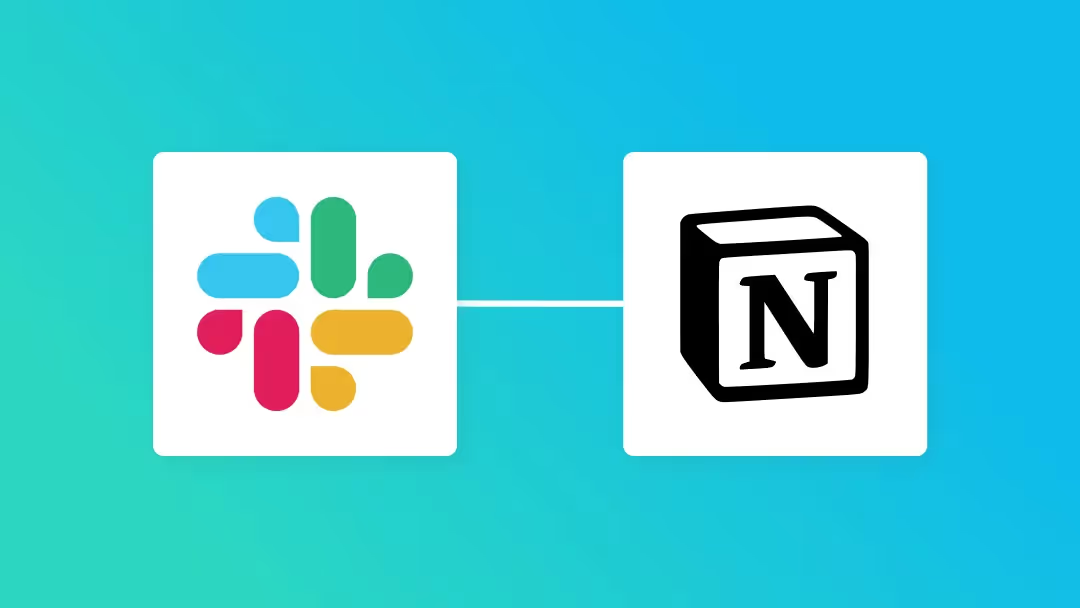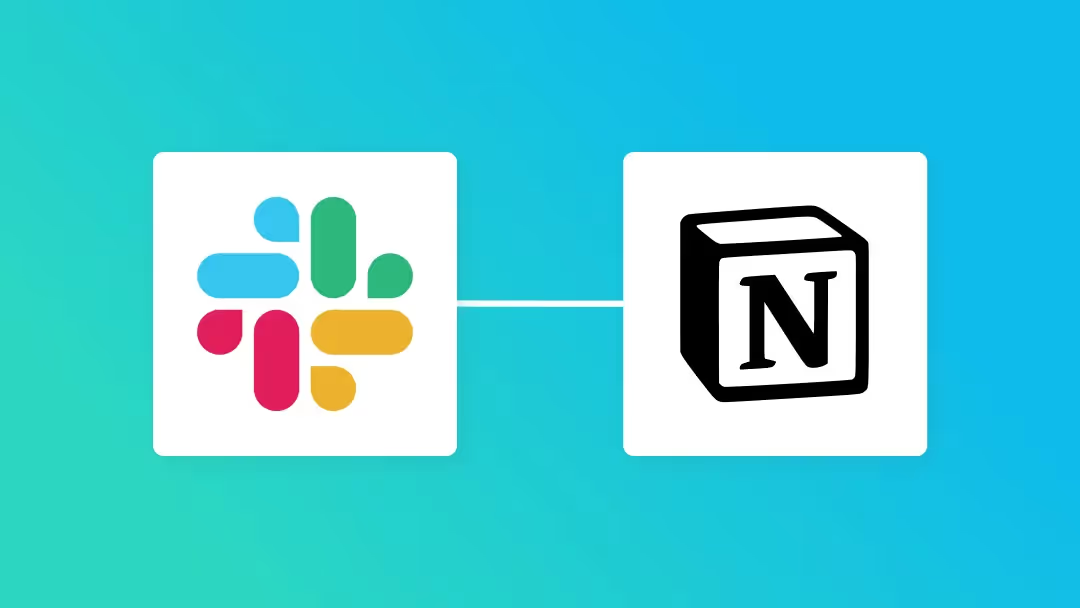プロジェクト管理やドキュメント管理にNotionを活用しつつ、日々のコミュニケーションにはSlackを使っているというチームは多いのではないでしょうか?
しかし、「Notionに更新があったのに気づかなかった」「Slackで話していた内容をNotionにまとめるのが面倒」といった課題を感じることもあるかもしれません。。
NotionとSlackを連携できれば、そうした課題を解決できますが、設定方法がわからない、難しそうと考えている方も多いのではないかと思います。
そこで本記事では、NotionとSlackの連携を簡単に設定できる方法をご紹介します!
とにかく早く試したい方へ
Yoomを利用することで、ノーコードで簡単にSlackとNotionの連携が可能です。YoomにはあらかじめSlackとNotionを連携するためのテンプレートが用意されているため、APIの知識が無くても、登録するだけで今すぐ連携が実現できます。
Notionでページが作成または更新されたらSlackに通知
試してみる
Notionでページが作成または更新されたら、指定のSlackチャンネルに通知します。
SlackとNotionを連携してできること
SlackとNotionのAPIを連携すれば、 SlackのデータをNotionに自動的に連携することが可能です!例えば、下記のようなデータ連携を人の手を介さず、自動的に実施することができます。
気になる自動化例の「試してみる」をクリックしてアカウント情報を登録するだけで、すぐにSlackとNotionの連携を実際に体験できます。
登録はたったの30秒で完了するので、ぜひ気軽にお試しください!
Notionでページが作成または更新されたらSlackに通知
Slackで共有された重要なメッセージをNotionにも記録したいときに、自動的にNotionにページが作成されるフローです。
情報の抜け漏れの一助になりますね!
Notionでページが作成または更新されたらSlackに通知
試してみる
Notionでページが作成または更新されたら、指定のSlackチャンネルに通知します。
Slackでメッセージが送信されたら、投稿内容をNotionに追加する
Slackで送信されたメッセージの中から特定のキーワードを含む行を抽出しNotionに自動的に追加するフローです。
Slackでメッセージが送信されたら、投稿内容をNotionに追加する
試してみる
Slackでメッセージが送信されたら、投稿内容をNotionに追加するフローです。
■注意事項
・Slack、NotionのそれぞれとYoomを連携してください。
・AIオペレーションはチームプラン・サクセスプランでのみご利用いただける機能となっております。フリープラン・ミニプランの場合は設定しているフローボットのオペレーションはエラーとなりますので、ご注意ください。
・チームプランやサクセスプランなどの有料プランは、2週間の無料トライアルを行うことが可能です。無料トライアル中には制限対象のアプリやAI機能(オペレーション)を使用することができます。
SlackとNotionの連携フローを作ってみよう
それでは、さっそく実際にSlackとNotionを連携したフローを作成してみましょう!
今回はYoomを使用して、ノーコードでSlackとNotion連携を進めていきますので、もしまだYoomのアカウントをお持ちでない場合は、こちらの登録フォームからアカウントを発行しておきましょう。
▼今回使用するアプリはこちら:Slack/Notion
[Yoomとは]
今回はNotionでページが作成または更新されたらSlackに通知するフローボットを作成していきます!
作成の流れは大きく分けて以下です。
- SlackとNotionをマイアプリ連携
- テンプレートをコピーする
- Slackのトリガー設定およびNotionのアクション設定
- トリガーをONに設定しフロー稼働の準備完了
Notionでページが作成または更新されたらSlackに通知
試してみる
Notionでページが作成または更新されたら、指定のSlackチャンネルに通知します。
ステップ1:マイアプリ登録
ここでは、Yoomとそれぞれのアプリを連携して、操作が行えるようにしていきます。
まずは基本的な設定方法を解説しているナビをご覧ください!
1.Notionを連携する
以下を参考にマイアプリ連携を行いましょう。
2.Slackを連携する
以下を参考にマイアプリ連携を行いましょう。
ステップ2:Slackのアプリトリガーを設定
1.プロジェクトから作成
・画面左に表示されているプロジェクト一覧から、フローボットを作成したいプロジェクトを選びましょう。
・新規作成をクリックします。
・はじめから作成するを選択してください。
2.タイトル入力とトリガーを選択
・タイトルは任意のもので大丈夫ですが、フローの流れを記載しておくと、後で見返した時や誰が見てもわかるのでおすすめです。
・トリガー選択は特定のアプリイベントを受信した時をクリックして、Notionを選択しましょう。
3.連携アカウントとアクションを選択の設定
・アプリトリガーのタイトルもフローがわかりやすいように記載しましょう。
・Notionと連携するアカウント情報に誤りがないか、接続したいアカウントと連携されているか確認します。
・トリガーアクションは「ページが作成または更新されたら」を選択しましょう。
4.アプリトリガーのAPI接続設定
・トリガー起動間隔を設定します。
・ここではトリガーの起動間隔を「5分」と設定しています。
※起動間隔で選択できる時間はプランによって異なります。
・テストをするとNotionの情報が、アウトプットとして取得できたら保存します。
・アウトプットに関して、「取得した値:アウトプット」のデフォルトの項目に含まれていない項目を追加したい場合はこちらの記事を参考にしてください。
・アウトプット追加したい場合は「取得する値を追加」から選択ができるようになります。
ステップ3:Slackの連携とアクション設定
1.+ボタンを押してオペレーション設定
・オペレーションタイプの選択でアプリと連携するを選択して、Slackをクリックしましょう。
2.連携アカウントとアクションを選択
・タイトルは先程と同様にフローがわかりやすいように記載しています。
・Slackと連携するアカウント情報では連携したいアカウントで間違いがないか確認します。
・アクションはチャンネルにメッセージを送るを選択しましょう。
3.API接続設定
・通知したいチャンネルIDを選択します。
・メッセージは、Notionで取得してきた情報をアウトプットとして埋め込みます。
SlackのデータをNotionに連携したい場合
今回はNotionからSlackへデータを連携する方法をご紹介しましたが、逆にSlackからNotionへのデータ連携を実施したい場合は、下記のテンプレートも併せてご利用ください。
Slackでメッセージが投稿されたらNotionにページを作成する
Slackでのやりとりをそのままにせず、Notionにも記録を残したいときに便利なフローです!
Slackでメッセージが投稿されたらNotionにページを作成する
試してみる
■概要
「Slackでメッセージが投稿されたらNotionにページを作成する」フローは、チーム内のコミュニケーションと情報管理を効率化する業務ワークフローです。
Slackで共有された重要なメッセージを自動的にNotionに保存することで、情報の一元管理を実現。手動でのデータ転記を減らし、時間と労力を節約します。
これにより、チーム全体の生産性向上が期待できます。
■このテンプレートをおすすめする方
・Slackを頻繁に利用し、重要な情報を効率的に管理したいチームリーダーの方
・Notionでの情報整理を行っているが、手動入力に時間を取られている方
・複数のツール間での情報連携を自動化し、業務の効率化を図りたい企業の方
・情報の一元管理を目指し、チーム全体の生産性を向上させたい方
■注意事項
・Slack、NotionのそれぞれとYoomを連携してください。
・トリガーは5分、10分、15分、30分、60分の間隔で起動間隔を選択できます。
・プランによって最短の起動間隔が異なりますので、ご注意ください。
Slackでメッセージが送信されたら、投稿内容をNotionに追加する
Slackでチームメンバーがアイデアを共有したら、自動でNotionのプロジェクトページに記録されるようにしたい場合などにおすすめのフローです。
Slackでメッセージが送信されたら、投稿内容をNotionに追加する
試してみる
Slackでメッセージが送信されたら、投稿内容をNotionに追加するフローです。
■注意事項
・Slack、NotionのそれぞれとYoomを連携してください。
・AIオペレーションはチームプラン・サクセスプランでのみご利用いただける機能となっております。フリープラン・ミニプランの場合は設定しているフローボットのオペレーションはエラーとなりますので、ご注意ください。
・チームプランやサクセスプランなどの有料プランは、2週間の無料トライアルを行うことが可能です。無料トライアル中には制限対象のアプリやAI機能(オペレーション)を使用することができます。
NotionやSlackのAPIを使ったその他の自動化例
NotionやSlackのAPIを活用することで、様々な自動化の実現が可能になります。
Notionを使った自動化例
OneDriveでファイルが作成されたらNotionにレコードを追加できます。また、Asanaのタスクが完了したらNotionに完了履歴を記録することも可能です。
Asanaのタスクが完了したらNotionに完了履歴を記録する
試してみる
■概要
「Asanaのタスクが完了したらNotionに完了履歴を記録する」ワークフローは、プロジェクト管理の効率化を目指す方に最適な自動化プロセスです。
Asanaでタスクが完了すると自動的にNotionにその履歴が記録されるため、手動でのデータ入力や管理の手間を省けます。
これにより作業の透明性が向上しチーム全体の生産性が高まります。
■このテンプレートをおすすめする方
・AsanaとNotionを併用してプロジェクト管理を行っているチームリーダーの方
・タスク完了後の履歴管理を自動化し、手作業をasana notion 連携」を活用して業務フローを効率化したいと考えている企業の経営者の方
・プロジェクトの進捗状況を一元管理し、情報共有をスムーズに行いたい方
■注意事項
・Asana、NotionのそれぞれとYoomを連携してください。
Notionでステータスが変更されたらHubSpotのデータを使用してメールを送信する
試してみる
■概要
「Notionでステータスが変更されたらHubSpotのデータを使用してメールを送信する」ワークフローは、プロジェクト管理とCRMを効率的に連携させる自動化です。
Notionでタスクの進行状況が変わるとHubSpotから関連データを引き出し、適切なタイミングでメールを自動送信されます。
これにより、チーム内外への情報共有がスムーズになり手動での対応を減らすことができます。
日々の業務をよりシンプルに、そして効果的に進めたい方にぴったりのワークフローです。
■このテンプレートをおすすめする方
・NotionとHubSpotを既に利用しており、両者の連携を強化したいビジネスユーザーの方
・プロジェクト管理と顧客管理を一元化し、情報共有を自動化したいチームリーダーの方
・手動でのメール送信に時間を取られず、業務効率を向上させたい営業担当者の方
・プロジェクトステータスの変化に迅速に対応し、顧客へのフォローアップを強化したいマーケティング担当者の方
・Yoomを活用して業務ワークフローを自動化し、日々のタスクを効率化したい企業の経営者の方
■注意事項
・Notion、HubSpotのそれぞれとYoomを連携してください。
Google スプレッドシートで行を追加したらNotionのレコードを追加する
試してみる
■概要
このワークフローでは、Googleスプレッドシートで新しい行を追加するだけで、自動的にNotionに対応するレコードが作成することが可能です。この自動化により、手動でのデータ入力や二重管理の手間を省き、情報の一貫性を保つことができます。
Yoomを利用すると、プログラミング不要で簡単にアプリ同士を連携することができます。
■このテンプレートをおすすめする方
・GoogleスプレッドシートとNotionを日常的に使用しており、データの手動入力に時間を取られている方
・チームでの情報共有を効率化し、漏れなくデータを更新したいプロジェクトマネージャー
・データの二重管理によるミスを防ぎ、業務の正確性を向上させたいビジネスオーナー
・ITツールの連携による業務自動化に興味があり、導入を検討している企業のIT担当者
・定期的にデータをNotionに反映させる必要があり、手間を省きたいフリーランスや個人事業主
・現在の業務フローを見直し、効率化を図りたいと考えている全てのビジネスプロフェッショナル
■注意事項
・Google スプレッドシートとNotionをYoomに連携させる必要があります。
・トリガーは5分、10分、15分、30分、60分の間隔で起動間隔を選択できます。
・プランによって最短の起動間隔が異なりますので、ご注意ください。
OneDriveでファイルが作成されたらNotionにレコードを追加する
試してみる
■概要
「OneDriveでファイルが作成されたらNotionにレコードを追加する」ワークフローは、ファイル管理と情報整理の手間を軽減する業務ワークフローです。
OneDriveに新しいファイルがアップロードされるたびに、Notionに自動で関連情報が記録されるため、手動でのデータ入力が不要になります。
これにより、作業の効率化とミスの防止が実現します。
■このテンプレートをおすすめする方
・OneDriveでのファイル管理とNotionでの情報整理を効率化したい方
・手動でファイル情報をNotionに入力する作業に時間を取られているチームリーダー
・複数のSaaSアプリを連携させて業務フローを自動化したいIT担当者
・業務のデジタル化を進める中で、情報の一元管理を目指している経営者
■注意事項
・OneDrive、NotionのそれぞれとYoomを連携してください。
・Microsoft365(旧Office365)には、家庭向けプランと一般法人向けプラン(Microsoft365 Business)があり、一般法人向けプランに加入していない場合には認証に失敗する可能性があります。
Chatworkでメッセージが投稿されたらNotionにページを作成する
試してみる
■概要
「Chatworkでメッセージが投稿されたらNotionにページを作成する」フローは、ChatworkとNotionを連携させることで、チームのコミュニケーションと情報管理を効率化する業務ワークフローです。Chatworkでの重要なメッセージやタスクを自動的にNotionに記録するため、手動での転記作業を減らし、情報の一元管理が可能になります。
これにより、時間と労力を節約し、チームの生産性向上に貢献します。
■このテンプレートをおすすめする方
・ChatworkとNotionを日常的に活用しているチームメンバーの方
・メッセージ内容をNotionで整理・管理したいと考えている方
・業務フローの自動化を進め、作業効率を向上させたいビジネス担当者の方
・情報の一元化を図り、チーム内での情報共有を円滑にしたいリーダーの方
■注意事項
・Chatwork、NotionのそれぞれとYoomを連携してください。
Slackを使った自動化例
Slackのメッセージをもとに回答をOpenAIで生成することや、Boxに追加されたファイルをOCRで読み取ってSlackに通知することが可能です。
Boxに追加されたファイルをOCRで読み取り、Slackに通知する
試してみる
■概要
「Boxに追加されたファイルをOCRで読み取り、Slackに通知する」フローは、BoxとOCRを活用した業務ワークフローです。
Boxに新しいファイルがアップロードされるたびに、OCR機能で内容を自動的に読み取り、必要な情報をSlackに通知します。
■このテンプレートをおすすめする方
・Boxを日常的に利用しており、ファイル内容の迅速な共有が必要なチームの方
・手動でファイルの内容確認や情報共有に時間を取られているビジネスパーソン
・Slackを活用してリアルタイムに情報通知を行いたい企業の方
・OCRを用いて紙ベースの情報をデジタル化し、自動で管理したい事務担当者の方
■注意事項
・Box、SlackのそれぞれとYoomを連携してください。
・OCRまたは音声を文字起こしするAIオペレーションはチームプラン・サクセスプランでのみご利用いただける機能となっております。フリープラン・ミニプランの場合は設定しているフローボットのオペレーションはエラーとなりますので、ご注意ください。
・チームプランやサクセスプランなどの有料プランは、2週間の無料トライアルを行うことが可能です。無料トライアル中には制限対象のアプリやAI機能(オペレーション)を使用することができます。
Salesforceで取引先責任者にレコードが登録されたらSlackに通知する
試してみる
■概要
「Salesforceで取引先責任者にレコードが登録されたらSlackに通知する」フローは、営業チームの情報共有を円滑にする業務ワークフローです。
重要な顧客情報の漏れや対応の遅れを防ぎ、迅速な営業活動をサポートします。
■このテンプレートをおすすめする方
・SalesforceとSlackを既に活用している営業担当者の方
・チーム内での情報共有を効率化したい営業マネージャーの方
・新規顧客情報の迅速な共有を通じて営業成果を向上させたいビジネスプロフェッショナルの方
・手動での情報連携に時間を取られている営業チームのリーダーの方
・営業プロセスの自動化を検討しているIT担当者の方
■注意事項
・Salesforce、SlackのそれぞれとYoomを連携してください。
・Salesforceはチームプラン・サクセスプランでのみご利用いただけるアプリとなっております。フリープラン・ミニプランの場合は設定しているフローボットのオペレーションやデータコネクトはエラーとなりますので、ご注意ください。
・チームプランやサクセスプランなどの有料プランは、2週間の無料トライアルを行うことが可能です。無料トライアル中には制限対象のアプリを使用することができます。
・トリガーは5分、10分、15分、30分、60分の間隔で起動間隔を選択できます。
・プランによって最短の起動間隔が異なりますので、ご注意ください。
Slackの投稿内容をもとにZoom会議を作成してメールでリンクを送付する
試してみる
■概要
「Slackの投稿内容をもとにZoom会議を作成してメールでリンクを送付する」ワークフローは、日程調整の業務効率化に寄与します。
チャット上の操作のみで会議の作成とメールの送付が完了するため、利便性が向上します。
■このテンプレートをおすすめする方
・Slackを日常的に利用している方
・チームメンバーとのコミュニケーションを効率的に行いたい方
・Zoomを使ったオンライン会議を頻繁に行っている方
・SlackとZoomを連携させて簡単に会議を設定したい方
・会議の設定やリンク共有を迅速に行いたい方
・メールでのリンク送付を自動化して作業効率を上げたい方
■注意事項
・SlackとZoomのそれぞれとYoomを連携してください。
・トリガーは5分、10分、15分、30分、60分の間隔で起動間隔を選択できます。
・プランによって最短の起動間隔が異なりますので、ご注意ください。
Slackでファイルが投稿されたらkintoneに保管する
試してみる
■概要
「Slackでファイルが投稿されたらkintoneに保管する」フローは、チーム内で共有されるファイルを自動的にkintoneに保存し、情報管理を効率化する業務ワークフローです。
Slack上で頻繁にやり取りされるファイルは適切に整理・管理することが重要です。しかし手動でkintoneに保存するのは手間がかかり漏れやミスの原因にもなります。
そこでこのフローを活用すれば、Slackで投稿されたファイルを自動的にkintoneに保管し情報の一元管理が可能になります。
これによりチームの生産性向上と情報管理の精度アップが期待できます。
■このテンプレートをおすすめする方
・Slackを日常的に利用しており、共有ファイルの管理に課題を感じているチームリーダーの方
・kintoneに情報を一元管理したいが、手作業では効率が悪いと感じている担当者の方
・ファイル管理の自動化を通じて業務プロセスを改善したいと考えている経営者の方
・複数のSaaSアプリを連携させて業務を効率化したいIT担当者の方
■注意事項
・Slack、kintoneのそれぞれとYoomを連携してください。
Slackで特定のキーワードを含むメッセージが投稿されたら、回答をOpenAIで生成し別のチャンネルに投稿する
試してみる
■概要
「Slackで特定のキーワードを含むメッセージが投稿されたら、回答をOpenAIで生成し別のチャンネルに投稿する」ワークフローは、SlackとOpenAIの連携を活用した業務ワークフローです。
特定のキーワードがチャットに現れると、自動的にAIが適切な回答を生成し、指定のチャンネルへ投稿します。
これにより、迅速な情報提供や質問対応が可能となり、チームのコミュニケーション効率を大幅に向上させます。
■このテンプレートをおすすめする方
・Slackを日常的に活用しており、コミュニケーションの自動化を図りたいチームや企業の方
・繰り返し発生する質問や情報提供にかかる時間を削減したいプロジェクトリーダーやマネージャーの方
・OpenAIのAI機能を利用して、質の高い自動応答を実現したいIT担当者や開発者の方
・チーム内の情報共有をスムーズにし、業務の生産性を向上させたい経営者や管理者の方
・RPAやAPI連携を駆使して、業務の自動化を推進し、効率的なワークフローを構築したい方
■注意事項
・SlackとのOpenAIそれぞれとYoomを連携してください。
・ChatGPT(OpenAI)のアクションを実行するには、OpenAIのAPI有料プランの契約が必要です。(APIが使用されたときに支払いができる状態)
https://openai.com/ja-JP/api/pricing/
・ChatGPTのAPI利用はOpenAI社が有料で提供しており、API疎通時のトークンにより従量課金される仕組みとなっています。そのため、API使用時にお支払いが行える状況でない場合エラーが発生しますのでご注意ください。
・分岐はミニプラン以上のプランでご利用いただける機能(オペレーション)となっております。フリープランの場合は設定しているフローボットのオペレーションはエラーとなりますので、ご注意ください。
・ミニプランなどの有料プランは、2週間の無料トライアルを行うことが可能です。無料トライアル中には制限対象のアプリや機能(オペレーション)を使用することができます。
・トリガーは5分、10分、15分、30分、60分の間隔で起動間隔を選択できます。
・プランによって最短の起動間隔が異なりますので、ご注意ください。
まとめ
「NotionとSlackを連携させて業務効率アップさせる方法」についてお伝えしてきましたが、いかがでしたでしょうか?
連携することにより、情報管理を一元化でき、チーム全体が常に新しい情報を入手できる環境を作ることができます。
チームで情報共有がしやすくなると、コミュニケーションが活発になり、業務遂行を円滑に進めることができるようになります。
Yoomのマイアプリ連携を活用すれば、プログラミングなど難しい知識は必要なく連携する事ができます。
また、状況に合ったフローボットを誰でも簡単に作成できるので、よりスムーズに業務効率を上げることができるようになります!
今回ご紹介したような業務自動化を実現できるノーコードツール「Yoom」を使えば、プログラミングの知識がない方でも、画面上の指示に従って操作するだけで直感的に業務フローを構築できますので、もし自動化に少しでも興味を持っていただけたなら、ぜひこちらの登録フォームから無料登録して、Yoomによる業務効率化を体験してみてください!
よくあるご質問
Q:連携がエラーになった場合、どうやって気づけますか?
A:
連携が失敗した場合、Yoomのアカウント作成時に登録したメールアドレスに通知が送信されます。通知内容に掲載されているリンクからエラーの原因を確認することができます。エラー内容を確認し、修正が必要な場合は、Yoomのヘルプページを参考にしてみてください。
また以下のサポート窓口を使用することも可能です。
Q:Slack公式のNotion連携アプリと何が違いますか?
A:
Yoomの連携を行うことで、NotionとSlackの連携の間に「分岐」を挟み、特定のページの更新だけ通知することや、Slackの内容をNotionに連携することなど様々なことを行うことができます。ご自身の業務内容やシーンに合わせて柔軟にカスタマイズすることができるのがYoomで連携を行う強みの一つです。
Q:連携の途中で条件分岐は設定できますか?
A:
はい、可能です。NotionとSlackの連携の間にミニプラン以上で使用できる「分岐」機能を挟むことにより、特定の条件(キーワードや更新日)の場合にのみ、次のフローヘ進むよう設定することができます。分岐について、詳しくは以下のページをご確認ください。